2023-07-08 321
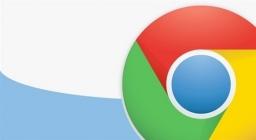
chrome谷歌浏览器mac版下载v70.0.3538.102
谷歌公司推出了谷歌浏览器mac版,基于只适合mac设备,所以Mac版64位谷歌浏览器应用到Mac OS系统上其运行速度和效率成倍数增长,更流畅了,使用的webkit内核是目前公认的较快的网页浏览方式,设计思想基于简单、高速、稳定、安全等理念。
具体步骤如下:
1、首先打开Safari浏览器百度搜一下谷歌浏览器官网,进入官网页面下载或者也可以直接打开下面的网址进入官网https://www.google.cn/intl/zh-CN/chrome/;
2、点击网页上的”下载Chrome“;
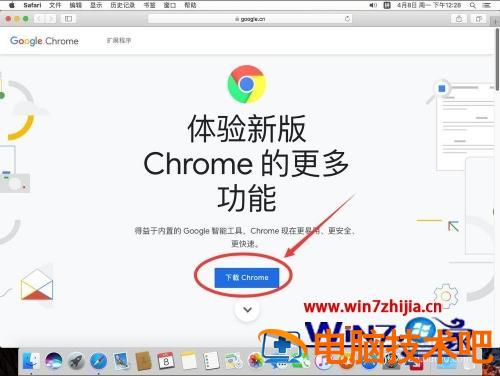
3、弹出提示,选择”接受并安装“;
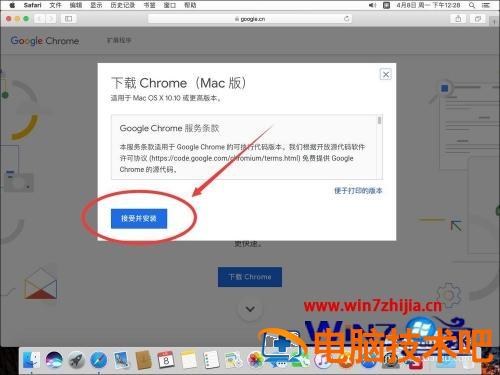
3、等待软件下载完成后,点击浏览器右上角的下载列表图标;
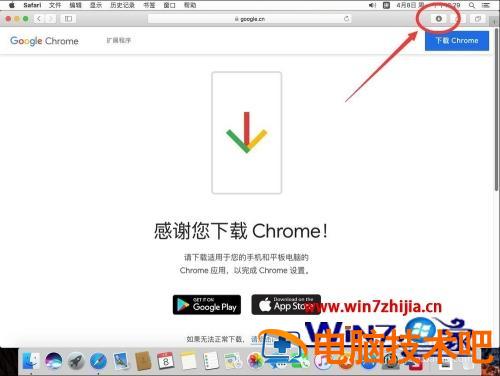
4、点击下载的googlechrome.dmg后面的放大镜图标,在Finder中显示下载好的安装文件;
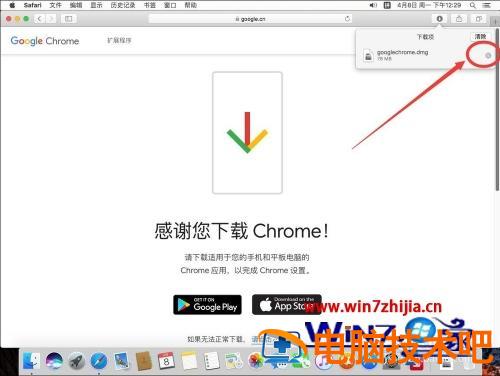
5、双击打开”googlechrome.dmg“开始安装;
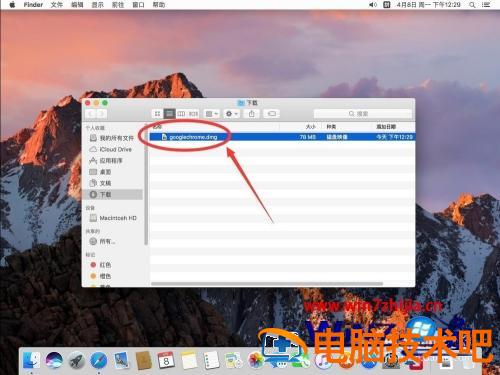
6、弹出验证提示,选择”跳过“;
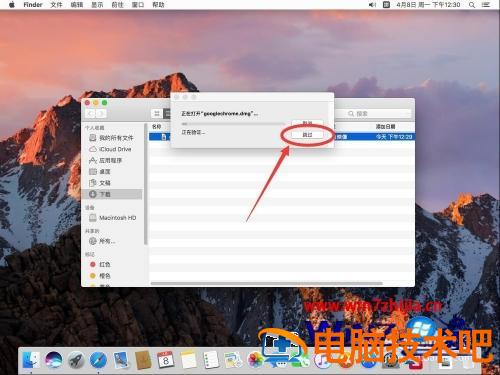
7、打开安装文件后,把上面的”Google Chrome“拖入到下面的蓝色文件夹里面;
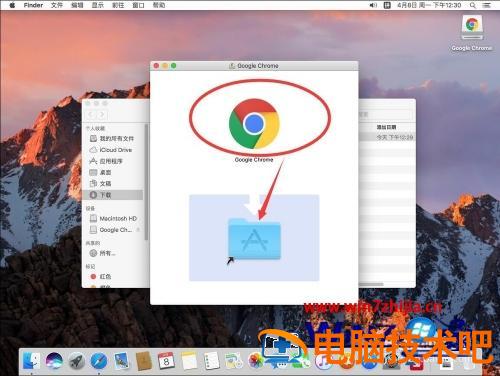
8、拖拽后等待拷贝;
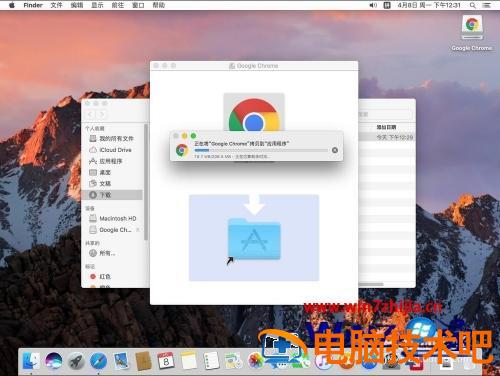
9、拷贝完成后,点击左上角的红色叉号,关闭安装文件;
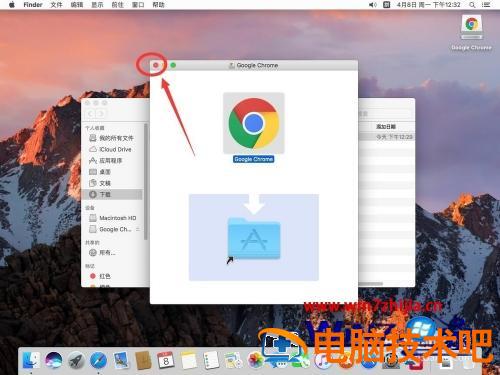
10、然后点击屏幕顶部工具栏上的”前往“;
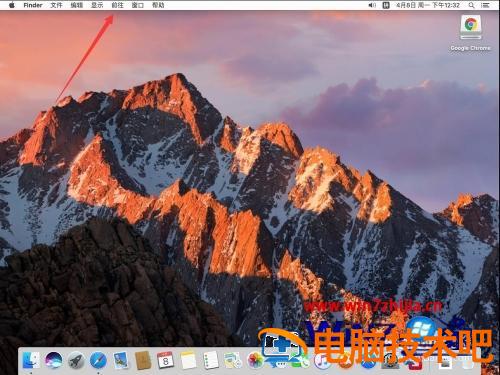
11、打开后选择”应用程序“;
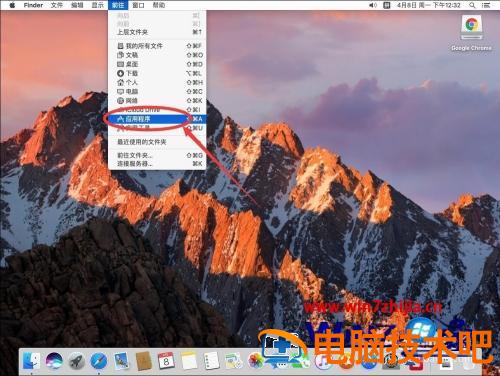
12、进入应用程序后,找到已经安装好的”Google Chrome“双击打开;
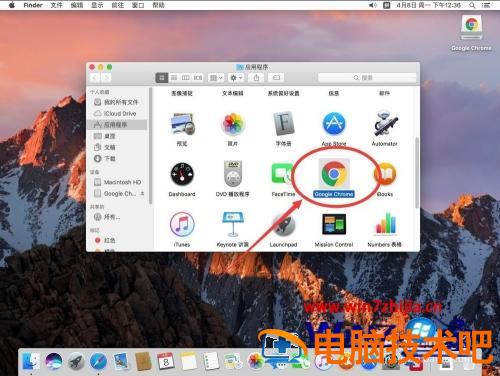
13、弹出提示是否要打开,选择”打开“;
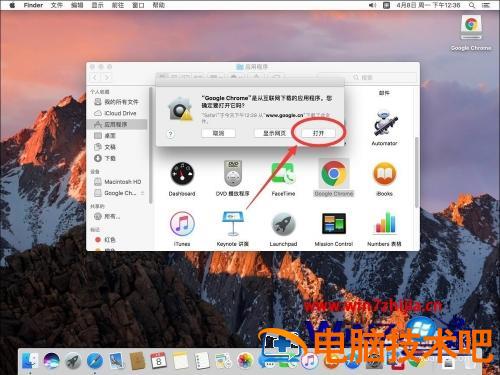
14、弹出提示,其中有2个选项,分别是将谷歌浏览器设置为默认浏览器和将使用情况反馈给谷歌,一般将这2个勾选的都取消即可;
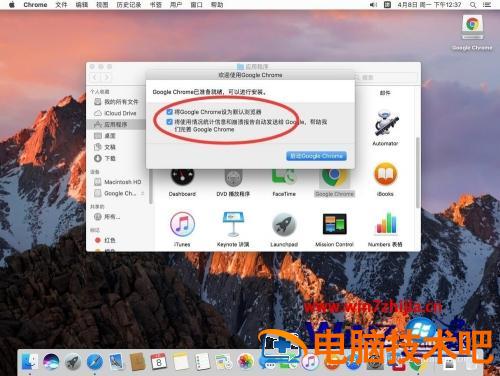
15、选择完成后,点击”启动Google Chrome“;
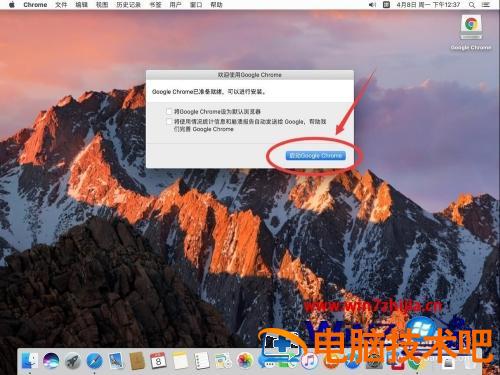
16、打开谷歌浏览器,选择中间的”开始使用“,如果有谷歌账户,也可以选择”已经是Chrome用户?请登录“;
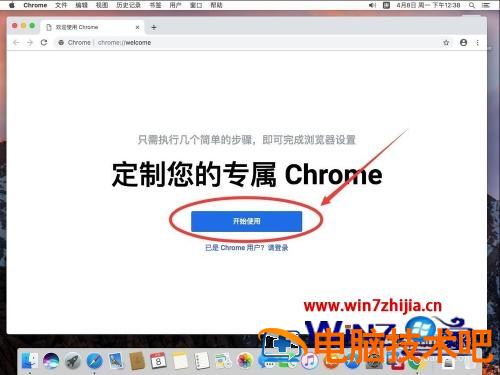
17、这个页面是谷歌浏览器推荐的书签,很多在国内打不开,一般选择”跳过“即可;
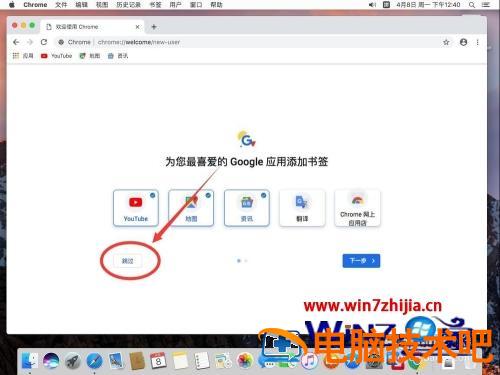
18、再次提示是否要将谷歌浏览器设置为默认浏览器,选择”跳过“;
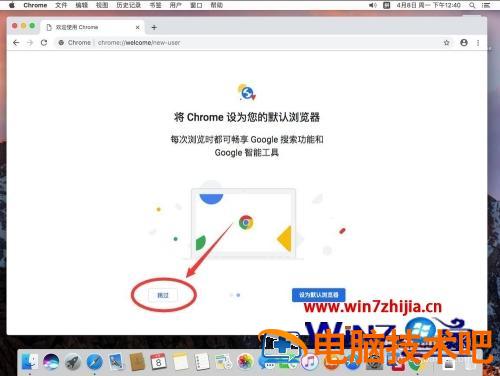
19、提示可以通过登录谷歌账户来保存并同步设置,如果不想登录,选择下面的”不,谢谢“;
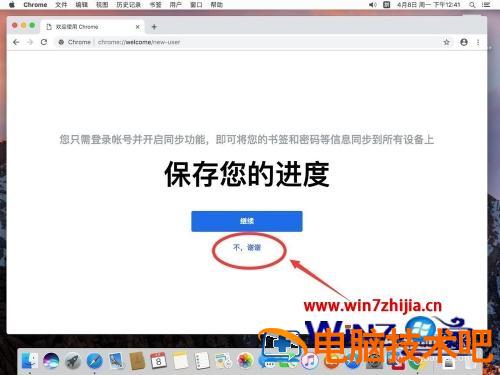
20、这样就设置完成,可以正常使用了。
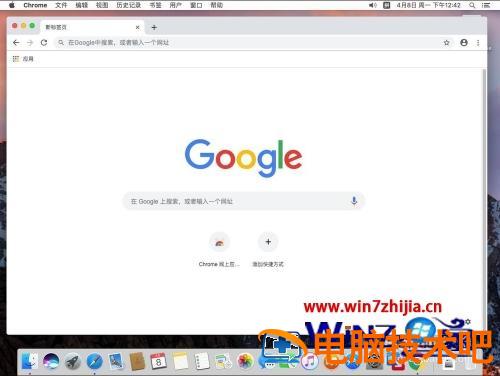
上面给大家讲解的就是苹果电脑怎么安装谷歌浏览器的详细步骤,有需要的用户们可以按照上面的方法步骤来进行安装吧,希望可以帮助到大家。
原文链接:https://000nw.com/6407.html
=========================================
https://000nw.com/ 为 “电脑技术吧” 唯一官方服务平台,请勿相信其他任何渠道。
系统教程 2023-07-23
电脑技术 2023-07-23
应用技巧 2023-07-23
系统教程 2023-07-23
系统教程 2023-07-23
软件办公 2023-07-11
软件办公 2023-07-11
软件办公 2023-07-12
软件办公 2023-07-12
软件办公 2023-07-12
扫码二维码
获取最新动态
